ERROR_HANDLE_EOF的8個有效解決方案
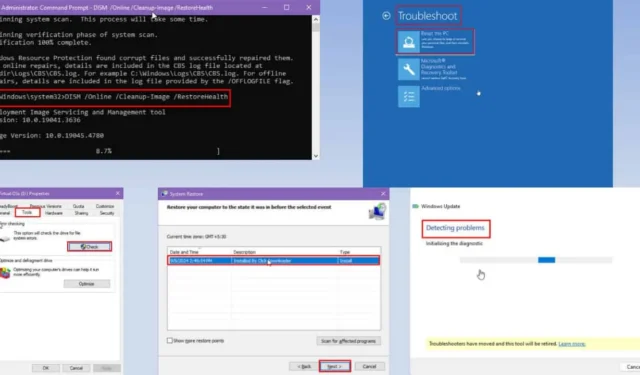
當您遵循此 DIY 故障排除指南時,解決ERROR_HANDLE_EOF問題會更簡單。
您可能會遇到 Windows 更新和驅動程式安裝錯誤,導致進程意外停止。在這些情況下,安裝程式無法讀取整個安裝包。
我在受控環境中重現了該問題,並測試了各種故障排除方法。以下是對我有效的解決方案!
什麼是ERROR_HANDLE_EOF?
ERROR_HANDLE_EOF是一個 Windows 錯誤,指示軟體程式碼、套件安裝程式或媒體播放器正在嘗試讀取超過最後一個位元組的檔案。當問題軟體預期的資料多於原始檔案或軟體程式碼中可用的資料時,通常會發生此錯誤。
以下是詳細描述:
ERROR_HANDLE_EOF: 38 (0x26) Reached the end of the file.
此錯誤通常出現在:
- 透過套件安裝程式安裝 Windows 更新,特別是在將 Service Pack 升級應用到 Windows 7 或更早版本時。
- 大檔案寫入操作期間發生中斷。
- Windows 檔案系統內的損壞。
- 訪問註冊表時出現問題。
- 間歇性硬碟故障導致大量磁碟區錯誤。
- 媒體播放器正在存取不完整的媒體檔案。
- 系統日誌中的檔案截斷。
- 應用程式安裝期間檔案損壞。
- 文件傳輸不完整。
- 防毒軟體掃描檔案。
- 惡意軟體程式偽造原始檔案的讀取/寫入事件。
- 在備份或復原作業期間到達檔案末端。
- 嘗試讀取損壞的檔案。
如何修復 ERROR_HANDLE_EOF
讓我們深入研究解決錯誤代碼 38 (0x26)「已到達文件末尾」的有效方法。
首先嘗試這些基本修復
- 重新啟動您的裝置:第一步是重新啟動您的電腦並再次嘗試操作,看看問題是否自行解決。
- 清除軟體分送資料夾:
- 開啟「開始」功能表並鍵入「命令提示字元」。
- 右鍵單擊命令提示字元並選擇以管理員身份執行。
- 在終端機中,輸入
net stop wuauserv並按Enter。這將停止 Windows 更新服務。 - 輸入
del /f /q %windir%\SoftwareDistribution並點擊Enter。這將清除SoftwareDistribution目錄中的所有檔案和資料夾。 - 輸入
net start wuauserv並按Enter。這將重新啟動Windows 更新服務。

- 關閉命令提示字元視窗。
Windows Update將開始使用所需的檔案填入該目錄。
- 重新下載原始檔案:在許多情況下,安裝程式或更新程式運作正常,問題在於正在存取的檔案。刪除現有檔案並下載新副本。您可以諮詢文件開發人員以獲取有關 ERROR_HANDLE_EOF 錯誤的見解。
- 使用替代軟體:對於與資料庫、多媒體等相關的文件,請考慮使用不同的工具來讀取和寫入這些文件。
修復檔案權限問題
- 找到來源文件,右鍵單擊,然後從上下文選單中選擇“屬性” 。
- 如果使用Windows 11,請在滑鼠右鍵後點選「顯示更多選項」。
- 您將看到“檔案名稱屬性”對話框。
- 導航至“安全”標籤。
- 選擇「群組或使用者名稱」部分所列的您的使用者名稱。
- 檢查您的允許和拒絕權限。
- 應允許以下檔案權限:
- 調整
- 讀取並執行
- 讀寫
- 如果所需的權限已啟用,請跳過此故障排除步驟並繼續下一步。
- 如果沒有,請按一下“編輯”按鈕。
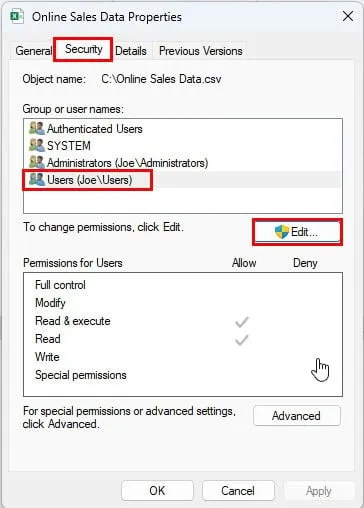
- 再次在「檔案名稱權限」對話方塊中選擇您的使用者帳戶。
- 取消選取「拒絕」列中的所有方塊。
- 選取「允許」列中的所有方塊。
- 在所有對話方塊中按一下「套用」和「確定」 。
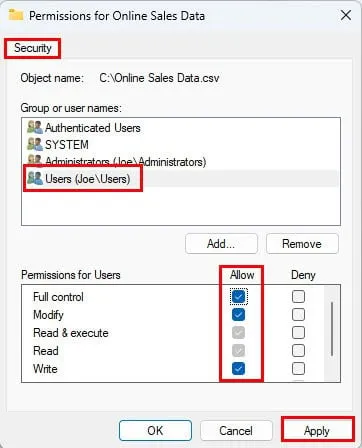
- 重新啟動您的電腦。
檢查並修復磁碟問題
如果ERROR_HANDLE_EOF是由 HDD 錯誤引起的,錯誤檢查可以提供協助。方法如下:
- 導航到來源文件所在的磁碟機。
- 右鍵單擊並選擇屬性。
- 轉到“屬性”對話框中的“工具”部分。
- 點選錯誤檢查部分中的檢查按鈕。
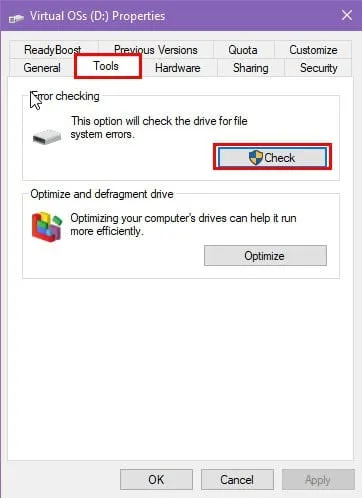
- 在彈出的警告中選擇掃描磁碟機。
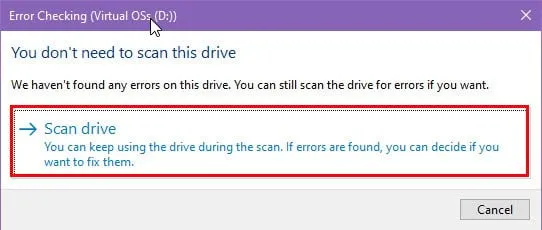
- 允許Windows 錯誤檢查工具尋找並修復壞磁區。
現在,嘗試存取或運行相同文件以檢查問題是否仍然存在。
使用 SFC 和 DISM 掃描修復 Windows 檔案系統
執行 SFC 掃描
- 按一下「開始」功能表按鈕,然後鍵入CMD。
- 選擇右側以管理員身份執行。
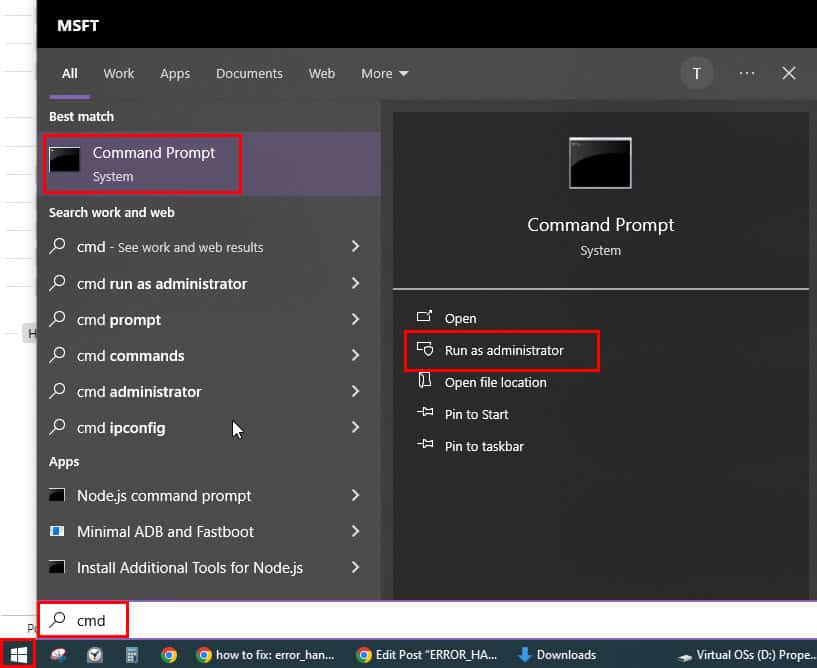
sfc /scannow在終端機中輸入並按Enter。
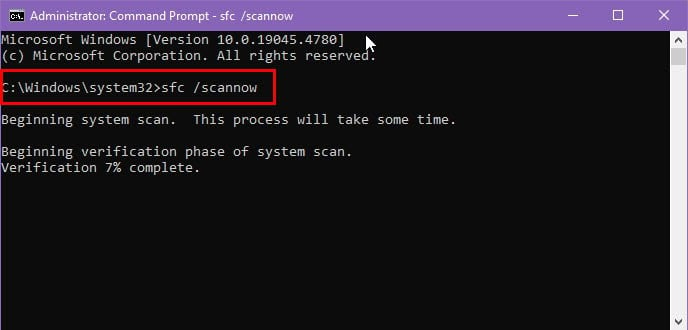
- 掃描持續時間可能會根據Windows 安裝磁碟機的大小而有所不同。
- 掃描結束後,它將顯示以下結果之一:
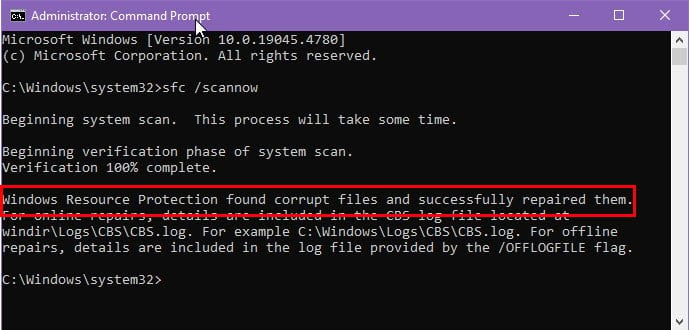
- Windows 資源保護未發現任何完整性違規:無需採取進一步操作。
- Windows 資源保護發現損壞的檔案並成功修復它們: SFC 掃描修正了檔案系統錯誤。
- Windows 資源保護發現損壞的文件,但無法修復它們:繼續執行下面的 DISM 掃描步驟。
運行 DISM 掃描
- 在同一命令提示字元終端機中輸入以下命令,然後按Enter:
DISM /Online /Cleanup-Image /RestoreHealth
- 終端將開始處理 DISM 掃描。
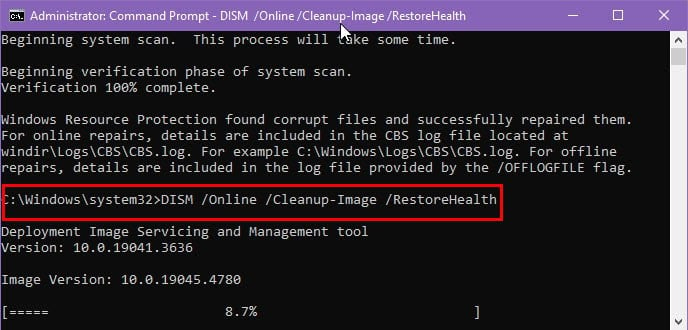
- 終端機上將顯示兩個進度條。
- 一旦您看到該訊息:
- 成功完成
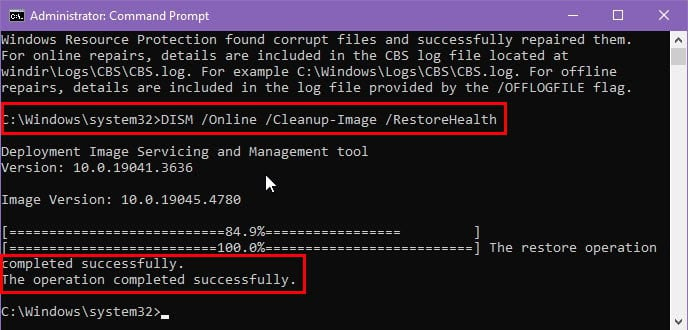
- 重新啟動您的電腦。
執行 Windows 更新疑難排解
如果你經常遇到「38(0x26)到達文件末尾。更新 Windows 時出現“錯誤”,請依照下列故障排除步驟操作:
- 同時按Windows+I鍵開啟「設定」應用程式。
- 在左側導覽面板中選擇“系統”選單。
- 在「系統」視窗右側向下捲動,找到「故障排除」,然後按一下它。
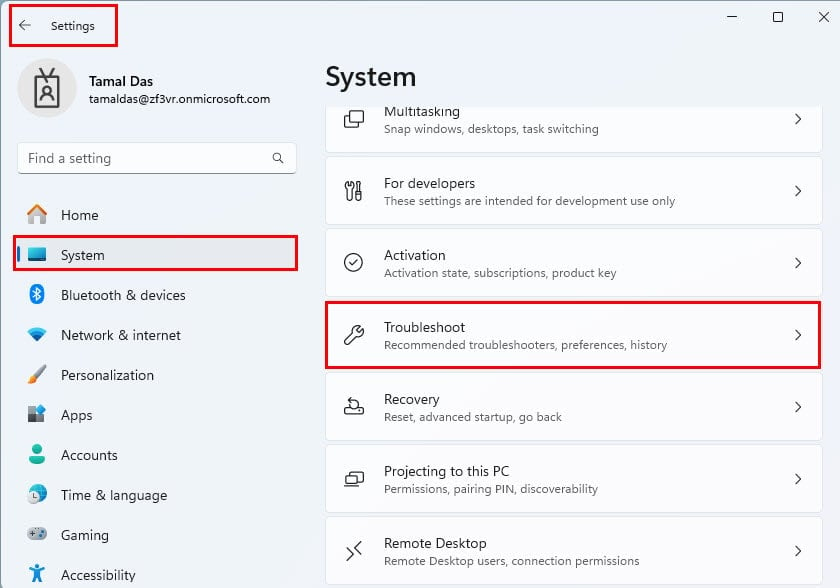
- 點擊選項部分下方的其他疑難排解。
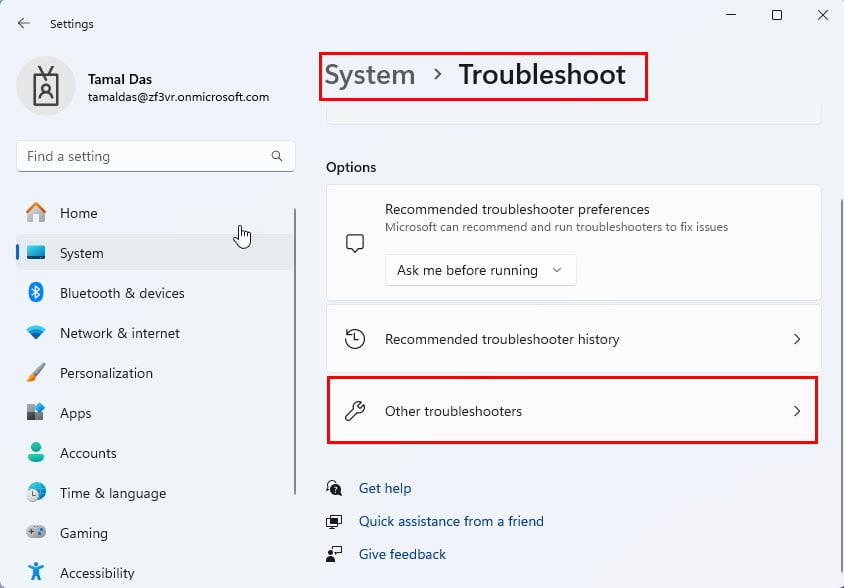
- 在右側最常見的部分中找到Windows 更新疑難排解。
- 單擊運行。
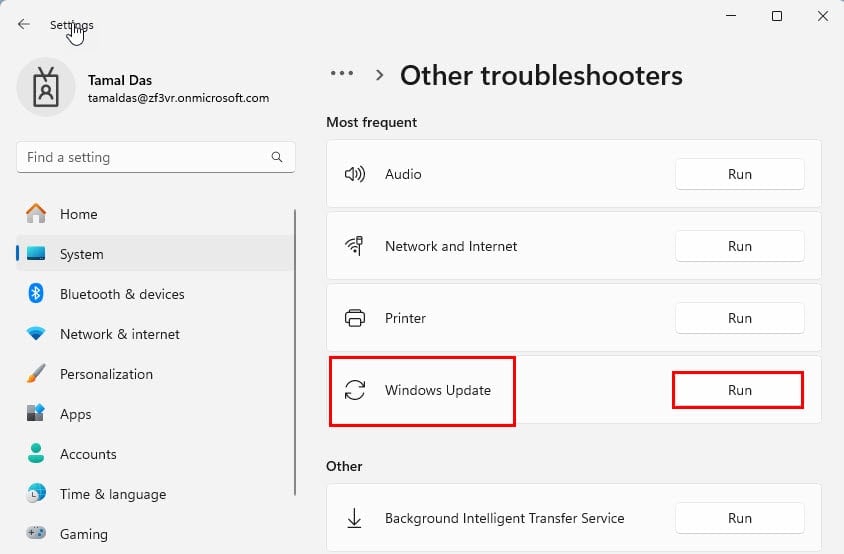
- 故障排除程序將開始診斷並解決問題。
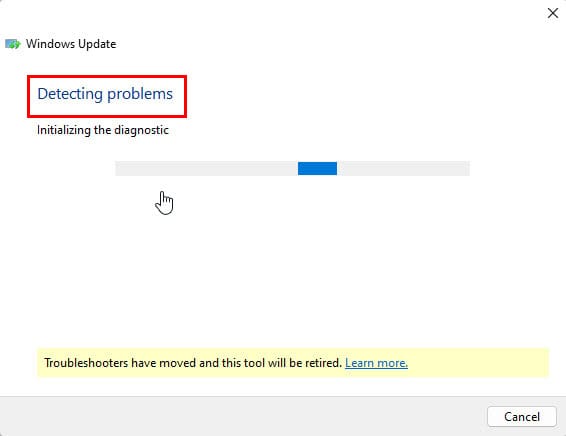
- 收到「故障排除已完成」對話方塊後,嘗試再次更新 Windows。
- 如果更新成功,請按一下「是」,然後選擇「關閉」。
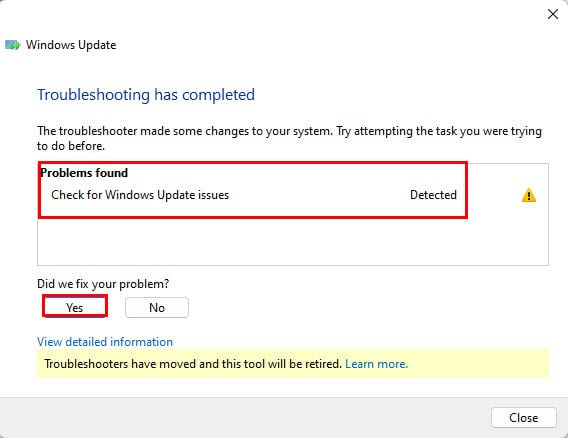
- 如果該解決方案不起作用,請按一下「否」,然後選擇「關閉疑難排解程式」。
手動應用服務包更新
如果您在 Windows 7 PC 上看到ERROR_HANDLE_EOF ,特別是在安裝Service Pack 更新時,請嘗試此方法。您可以手動套用Service Pack 更新作為解決方法:
- 造訪Microsoft 更新目錄為您的 Windows 7 PC下載相容的Service Pack 更新。
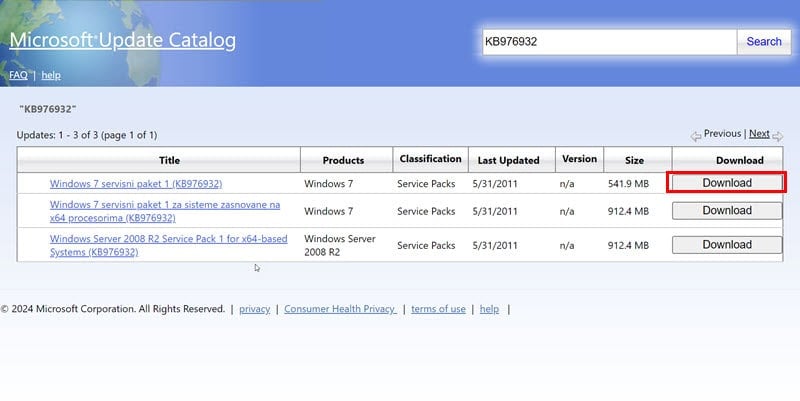
- 雙擊安裝程式並仔細按照螢幕上的所有指示進行操作。
- 在 Service Pack 更新過程中,您的電腦可能會重新啟動多次。
將 PC 恢復到先前的配置
如果您經常備份系統,則可以使用 Windows 系統還原點將您的 PC 設定還原到先前的功能狀態:
- 同時按下Windows+R鍵可存取「執行」指令。
rstrui.exe在「開啟」欄位中鍵入內容並按Enter。
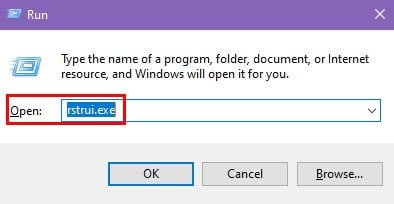
- 將啟動系統還原精靈。
- 選擇選擇不同的還原點選項,然後按一下下一步。
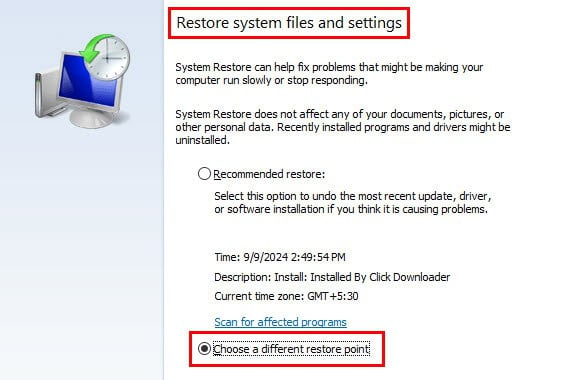
- 從下表中選擇一個還原點,然後按一下「下一步」。
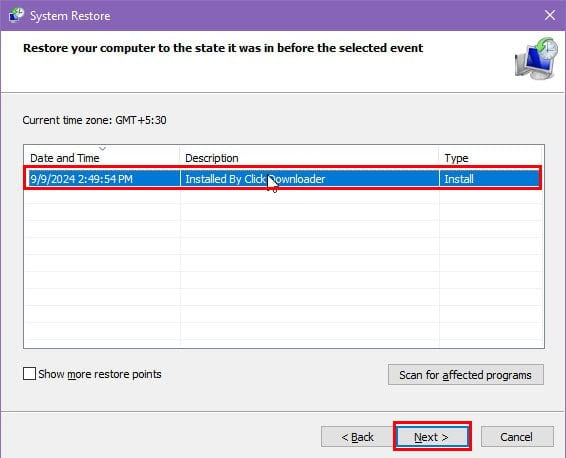
- 按一下「完成」關閉精靈並開始復原 PC。
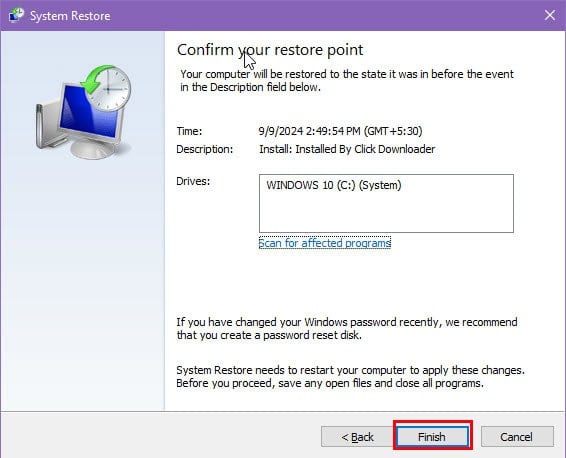
重設電腦
如果您繼續間歇性地遇到ERROR_HANDLE_EOF錯誤,即使在嘗試了各種故障排除之後,您可能需要重設裝置。方法如下:
- 按一下Windows 標誌或「開始」按鈕以找到「電源」功能表。
- 按住該Shift鍵並按一下“電源”。
- 按住該Shift鍵。
- 從電源上下文選單中,選擇重新啟動。
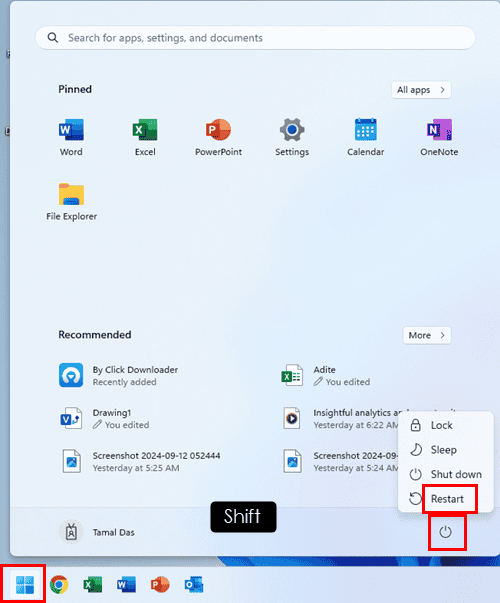
- 按住該Shift鍵,直到看到製造商的徽標或POST。
- 鬆開Shift鑰匙。
- Windows 將進入WinRe。
- 按一下「繼續」畫面上的「疑難排解」。
- 在「故障排除」功能表中,選擇「重設此電腦」。
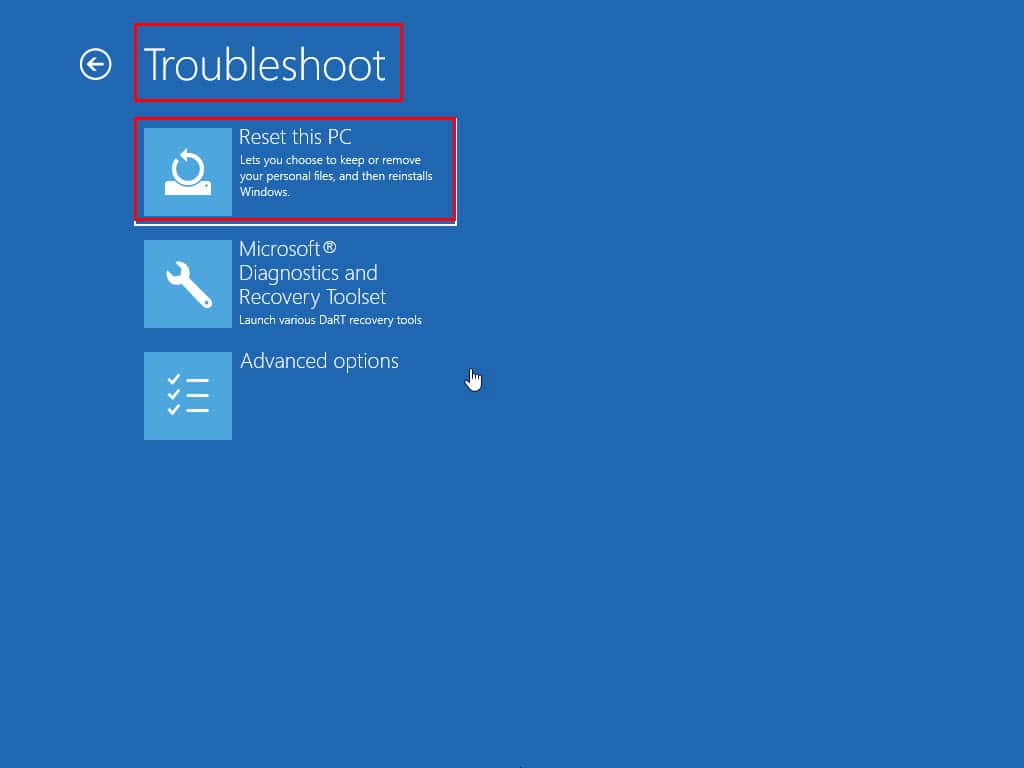
- 您可以從以下選項中進行選擇:
- 保留我的文件: Windows 將保留您的個人文件,但會刪除應用程式。
- 刪除所有內容:此選項將刪除所有內容。
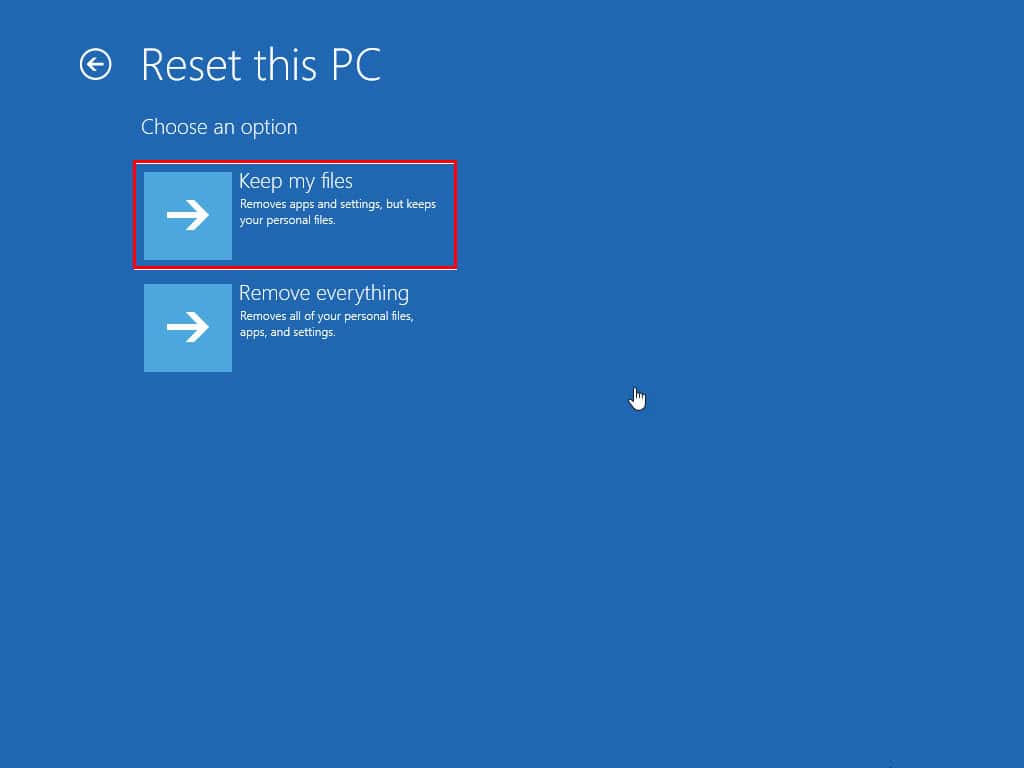
- 您可以選擇重新安裝 Windows,如下所示:
- 雲端下載:非常適合那些擁有可靠且快速的網路連線的人。
- 本機重新安裝:如果您的連線速度慢或不可用,請選擇此選項。
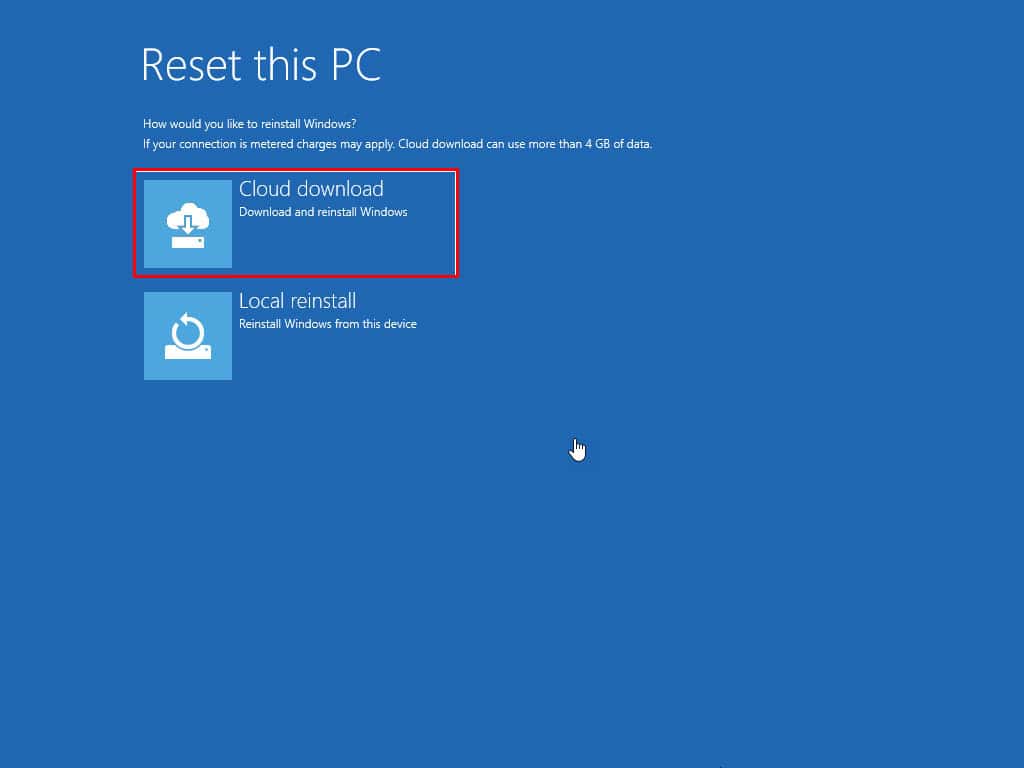
- 下一個畫面將要求您完成該過程。點選重置進行確認。
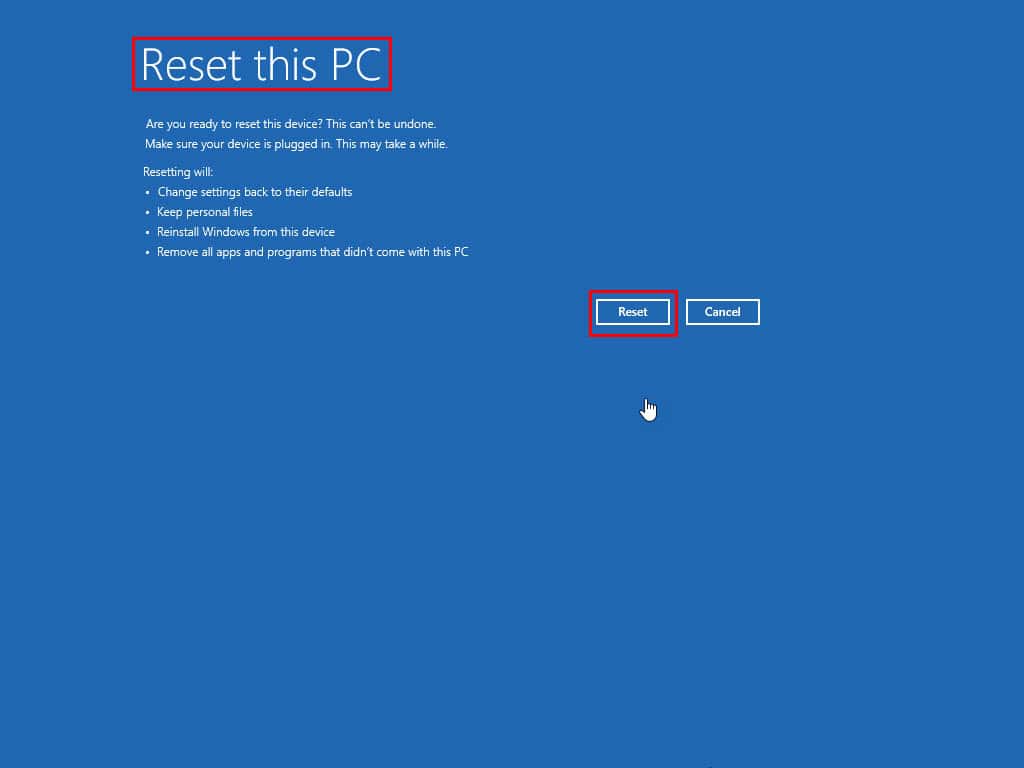
- 之後,請按照螢幕上的指示成功重置您的裝置。
概括
現在您已具備在任何 Windows PC 上修復ERROR_HANDLE_EOF的知識。
建議按照所提供的順序遵循故障排除建議,以便及時解決問題。
發佈留言